Apple Music 徹底改變了我們聽音樂的方式,為我們提供觸手可及的海量歌曲庫。 下載歌曲以供離線收聽非常方便,這是一項出色的功能,可確保您不錯過任何一個節拍。 然而,當遇到問題時 Apple Music無法下載歌曲 可能會非常令人沮喪。
如果您發現自己面臨 Apple Music 無法下載曲目的問題,請不要擔心! 在本文中,我們將深入研究此問題背後的可能原因,並為您提供實用的故障排除步驟,讓您的音樂再次流暢播放,並教您如何使用方便的 Apple Music 解鎖工具來獲取您最喜歡的歌曲。 因此,讓我們深入了解,讓您的 Apple Music 體驗重回正軌!
內容指南 第 1 部分:Apple Music 不下載歌曲的主要原因第 2 部分:解決“Apple Music 無法下載歌曲”問題的最佳方法第 3 部分:如果您想听 Apple Music,最好使用的工具結論
第 1 部分:Apple Music 不下載歌曲的主要原因
您是否對 Apple Music 無法下載歌曲感到沮喪? 別擔心,你並不孤單。 許多用戶在某些時候都遇到過這個問題,並且可能非常令人困惑。 為了幫助您了解為什麼您的歌曲可能無法下載,讓我們探討一下此問題背後的一些最常見原因。
互聯網連接問題:
無法在 Apple Music 上下載歌曲的主要原因之一是互聯網連接不佳。 無論您使用的是 Wi-Fi 還是蜂窩數據,請確保您擁有穩定可靠的互聯網連接,因為信號中斷或微弱可能會阻止成功下載。
存儲空間不足:
如果您的設備沒有足夠的可用存儲空間,Apple Music 可能會難以下載歌曲。 檢查您的可用存儲空間並確保有足夠的空間來容納您要下載的音樂文件。
Apple Music 訂閱狀態:
必須有效訂閱 Apple Music 才能下載歌曲。 如果您的訂閱已過期或遇到任何計費問題,它可能會阻止您下載新歌曲。 在 App Store 或 iTunes 中驗證您的訂閱狀態並確保其是最新的。
數字版權管理限制:
數字版權管理 (DRM) 旨在保護受版權保護的內容。 Apple Music 上的某些歌曲可能有 DRM 限制,導致無法下載。 檢查您嘗試下載的歌曲是否受到版權所有者施加的 DRM 限制。 在其他一些平台上,例如 Spotify,有一種方法可以 繞過 Spotify 的 DRM 通過使用第三方軟件。 那麼,我們可以為 Apple Music 做同樣的事情嗎? 繼續閱讀。
軟件更新:
過時的軟件可能會導致兼容性問題,包括歌曲下載問題。 確保您的 Apple Music 應用和 iOS 或 macOS 系統都是最新的,以避免任何潛在的故障。
臨時服務器問題:
Apple Music 依賴服務器來傳送內容,有時這些服務器可能會遇到暫時停機或問題。 檢查是否有任何服務公告或已知的中斷,以排除與服務器相關的問題。
Apple ID 設置不正確:
確保您使用與您的 Apple Music 訂閱關聯的正確 Apple ID 登錄。 使用不同的 Apple ID 可能會阻止您下載歌曲。
下載限制:
Apple Music 對您一次或在特定時間段內可以下載的歌曲數量施加了一定的限制。 檢查您是否超出了這些限制,因為這可能會阻止進一步下載,直到限制重置。
地區限制:
由於許可協議,某些歌曲可能會受到區域限制。 如果您所在的位置無法下載某些歌曲,您將無法通過 Apple Music 下載它們。
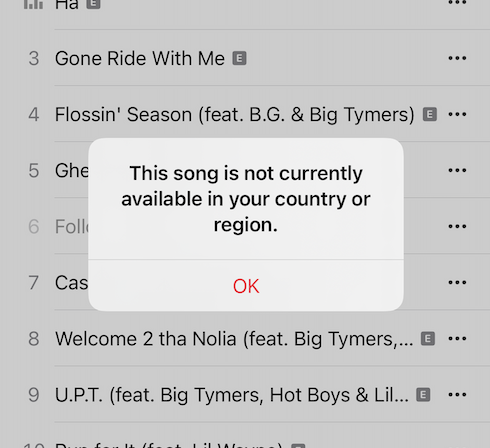
損壞的音樂庫:
在某些情況下,損壞的音樂庫可能會干擾下載過程。 重建音樂庫或刷新 Apple Music 應用的緩存可能有助於解決此問題。
臨時故障:
有時,Apple Music 應用或您的設備中可能會出現技術故障,導致歌曲無法下載。 重新啟動設備或強制退出 Apple Music 應用可以幫助解決這些臨時問題。
限制性內容設置:
如果您在設備上啟用了內容限製或家長控制,則可能會阻止下載某些歌曲。 檢查您的設備設置並確保沒有任何可能阻止歌曲下載的限制。
iCloud 音樂庫同步:
如果您啟用了 iCloud 音樂庫,則設備和 iCloud 之間的同步問題可能會導致歌曲下載出現問題。 嘗試關閉和打開 iCloud 音樂庫功能以刷新同步。
損壞的歌曲文件:
有時,個別歌曲文件可能會損壞或不完整,從而導致無法下載。 如果您在特定歌曲上遇到此問題,請嘗試將其從庫中刪除,然後重新添加以啟動全新下載。
應用程序緩存問題:
隨著時間的推移,Apple Music 應用程序可能會積累臨時緩存文件,這可能會導致性能問題。 清除應用程序的緩存或重新安裝應用程序可以幫助解決任何與緩存相關的問題。
通過考慮這些附加因素,您可以進一步診斷歌曲無法下載的問題 蘋果音樂。 在本文的下一部分中,我們將深入研究具體的故障排除步驟和解決方案,以解決這些潛在原因,幫助您克服問題並在 Apple Music 上享受無縫的歌曲下載。
第 2 部分:解決“Apple Music 無法下載歌曲”問題的最佳方法
遇到 Apple Music 無法下載曲目的問題可能會令人沮喪。 但是,您可以採取幾個故障排除步驟來解決此問題。 讓我們探討一下解決“Apple Music 無法下載歌曲”問題的最佳方法:
檢查互聯網連接:
穩定可靠的互聯網連接是必要的。 在 Wi-Fi 和蜂窩數據之間切換,看看一種連接是否比另一種連接效果更好。 如果需要,請重置網絡設置或重新啟動路由器以消除任何連接問題。
釋放存儲空間:
如果您的設備存儲空間不足,可能會阻礙歌曲下載。 刪除不必要的文件或應用程序,為音樂下載創造更多空間。 您還可以卸載未使用的應用程序或啟用“優化存儲 ”功能自動管理設備的存儲空間。
驗證 Apple Music 訂閱:
確認您的 Apple Music 訂閱處於活動狀態並且信譽良好。 打開 App Store 或 iTunes 並檢查您的帳戶詳細信息,以確保不存在計費問題或訂閱失效。
更新 Apple Music 和設備軟件:
使您的 Apple Music 應用和設備軟件保持最新對於平穩運行至關重要。 檢查 App Store (iOS) 或系統偏好設置 (macOS) 中的更新,並安裝應用程序和操作系統的任何可用更新。
禁用並重新啟用 iCloud 音樂庫:
如果您啟用了 iCloud 音樂庫,禁用並重新啟用它可以幫助刷新同步並解決任何同步問題。 去 設置 > 音樂(或 macOS 上的 iTunes 和 App Store),關閉 iCloud 音樂庫,等待片刻,然後重新打開。
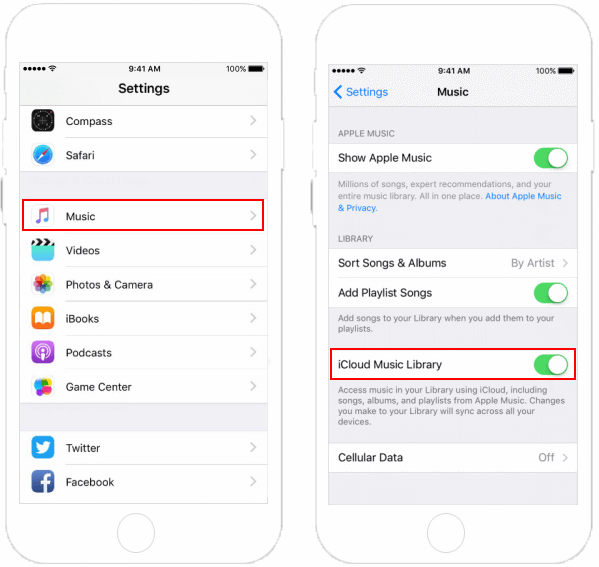
重置 Apple Music 設置:
重置 Apple Music 設置通常可以解決根本問題。 在iOS上,去 設置 > 音樂 > 重置音樂庫. 在macOS上,打開音樂應用程序,單擊 音樂 在菜單欄中,然後選擇 偏好。 然後,單擊 關於你的刊登物: 標籤並點擊 重設 重置音樂庫旁邊的按鈕。
註銷並重新登錄:
在 Apple Music 應用中註銷您的 Apple ID,然後重新登錄以刷新應用的設置和身份驗證。 在iOS上,去 設置 > [您的名字] > iTunes 和 App Store, 點擊你的 蘋果ID,然後選擇“退出登錄 ". 在macOS上,打開音樂應用程序,單擊 賬戶 在菜單欄中,然後選擇 退出登錄.
檢查日期和時間設置:
確保您設備上的日期和時間設置準確。 不正確的日期和時間設置有時會導致下載歌曲出現問題。 去 設置>常規>日期和時間 並啟用“自動設置 “ 選項。
重置網絡設置:
重置網絡設置可以幫助解決可能導致歌曲下載問題的任何網絡相關問題。 去 設置>常規>重置 然後選擇“重置網絡設置 “。請記住,這將刪除您保存的 Wi-Fi 網絡及其密碼,因此請確保您手頭有這些詳細信息。
嘗試使用不同的 Apple ID:
如果您可以訪問具有有效 Apple Music 訂閱的另一個 Apple ID,請嘗試使用該 ID 登錄,看看問題是否仍然存在。 這可以幫助確定問題是否特定於您的帳戶或設備。
禁用 VPN 或代理:
如果您使用的是 VPN 或您設備上的代理,暫時禁用它。 有時網絡配置實際上會干擾下載過程。 禁用 VPN 或代理後,嘗試再次下載歌曲。
刪除並重新安裝Apple Music應用程序:
從設備中刪除 Apple Music 應用並重新安裝有時可以解決持續存在的問題。 按住應用程序圖標,點擊“刪除應用 ”選項,然後從 App Store 重新安裝。
恢復設備:
作為最後的手段,您可以考慮將設備恢復到出廠設置。 執行此操作之前,請確保備份所有數據。 恢復設備可以幫助消除任何可能影響歌曲下載的軟件相關問題。 去 設置 > 常規 > 重置 > 刪除所有內容 和設置 啟動恢復過程。
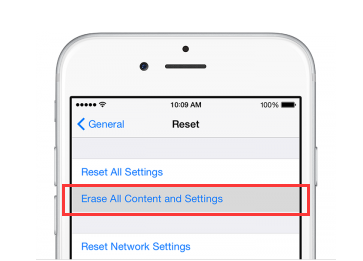
聯繫蘋果支持:
如果您已嘗試上述步驟,但仍然無法在 Apple Music 上下載歌曲,建議聯繫 Apple 支持以獲得進一步幫助。 他們可以提供個性化指導並解決特定於您的設備和帳戶的問題。
第 3 部分:如果您想听 Apple Music,最好使用的工具
如果問題 Apple Music無法下載歌曲 還是不行,可以使用第三方工具。 實現此目的最有效的方法是利用 iOS-Unlocker 蘋果音樂解鎖器 工具。 使用此工具,您可以輕鬆獲取 Apple Music 曲目。
將歌曲保存到計算機上後,您可以繼續將它們傳輸到不同的設備。 談論 在 iPod 上播放您最喜歡的 Apple 音樂歌曲 或者觀看,那是另一種體驗。
請按照以下步驟來實現此目的:
- 在計算機上安裝並登錄 iTunes。
- 啟動 Apple Music Unlocker 軟件。
- 點擊“打開蘋果網絡播放器 “ 選項。
- 在窗口右上角登錄您的 Apple ID。
- 選擇所需的歌曲標題或播放列表標題並將其拖動到紅色添加圖標上以選擇特定的歌曲或播放列表。
- 或者,打開播放列表並單擊 紅色添加符號 添加播放列表中的所有歌曲。
- 確定轉換文件所需的輸出格式,例如 MP3、M4A、WAV 或 FLAC。
- 如果您希望修改輸出文件夾位置,您可以在此階段執行此操作以指定轉換後的文件的保存位置。
- 選擇任一 "轉 “或”全部轉換 " 開始轉換過程。

人們也讀 如何在沒有付費的情況下下載 YouTube 音樂:主要方法 指南:將 iTunes 有聲讀物傳輸到 iPhone 的主要技巧
結論
總結一下,遇到困難 Apple Music無法下載歌曲 可能是一次令人沮喪的經歷。 然而,通過正確的工具和解決方案,您可以克服這個問題並輕鬆地享受您喜愛的曲目。 iOS-Unlocker 的 Apple Music Unlocker 是一款強烈推薦的有效獲取 Apple Music 曲目的工具。
按照 Apple Music Unlocker 軟體提供的逐步說明,您可以輕鬆選擇所需的歌曲或播放列表,並將其轉換為各種格式,例如 MP3、M4A、FLAC 或 WAV。這樣可以自由地在多個裝置和平台上存取您下載的歌曲。
羅西(Rosie)撰寫
上次更新時間:2023-05-25